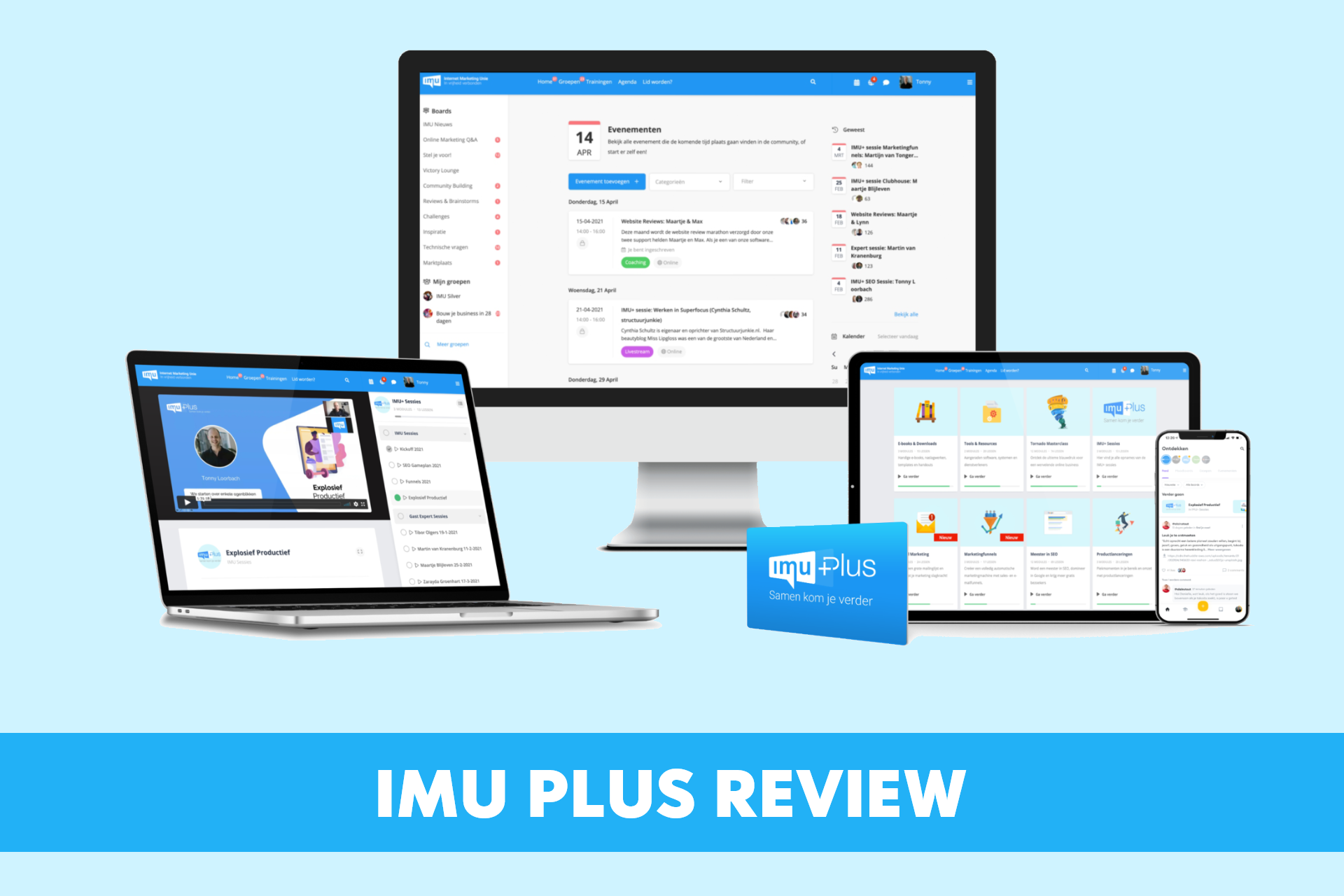In een ander artikel hebben we je laten zien hoe je Tweets kunt toevoegen aan je WordPress website. In dit artikel willen we je graag laten zien hoe je Facebook kunt integreren in je WordPress website. Je kunt Facebook integreren door middel van een plugin en handmatig.
Je Facebook fan page tonen op je website stelt je in staat om aan je bezoekers te laten zien hoeveel likes je pagina al heeft en andere kant om juist weer meer likes te krijgen. Daarnaast heeft het tonen van je Facebook likes op je website nog een ander groot voordeel…
Facebook fan page tonen op je website
Laat mij dit even verduidelijken aan de hand van een voorbeeld. Stel je voor je bent een aannemer (dit is natuurlijk hetzelfde voor elke branch) en je hebt een Facebook fan pagina met 100 likes. Deze Facebook likes toon je ook op je website.
Als een klant jouw website bezoekt en een website van je concurrent (die toont zijn Facebook likes niet) dan is de kans groot dat de bezoeker eerder met jou in zee zal gaan dan met de concurrent (als websites een beetje vergelijkbaar zijn). Waarom? Omdat we van nature volgers zijn. We zien dat die ene aannemer wel 100 likes heeft, dat geeft onbewust een gevoel van “oh, 100 zijn er al voor gegaan en die zal wel goed zijn”. Hoe meer likes, hoe beter dit zal overkomen op de bezoeker natuurlijk.
Facebook op je website
Je kunt Facebook op je website tonen op 2 manieren;
1) een knop met een like teller
2) facebook like box met kleine foto’s van je Facebook vrienden
De 2e optie heeft de meeste invloed op het gedrag van de bezoekers van je website. We gaan hieronder laten zien hoe je deze optie op je website kunt tonen.
WordPress Facebook plugin
Eerst zullen we je laten zien welke Facebook plugin je kunt gebruiken en hoe je deze kunt instellen. Dit is alleen mogelijk met een WordPress website. De volgende optie die we gaan bespreken zou je ook op andere websites kunnen gebruiken.
1) Ga naar de admin omgeving van je WordPress website (www.voorbeeld.nl/wp-admin)
2) Ga naar het menu [Plugins] – [Nieuwe plugin]
3) Typ in het zoekveld “Facebook Like Box Widget” en klik op [Plugins zoeken]
4) Klik op “Nu installeren” bij de plugin “Facebook Like Box Widget”
5) Wanneer de plugin succesvol is geïnstalleerd klik dan op de link “Activeren”
6) Ga naar het menu [Weergave] – [Widgets]
7) Er is nu een widget bijgekomen:
8) Sleep de widget naar de gewenste sidebar
9) De widget opent zichzelf en je kunt deze nu naar wens instellen. De meeste instellingen spreken voor zich maar zullen er even een paar uitpikken.
Display: Kies hier voor “like box” om een Facebook like box te tonen op je website
Facebook page URL: Vul hier de URL in van je Facebook fan page
Connections: Vul hier in hoeveel connecties je wilt tonen, dit hangt wel een beetje samen met de width en height. Moet namelijk wel in proportie zijn.
Streams: Laat je Facebook berichten ook zien indien Yes, wij hebben hier voor No gekozen.
Show faces: Kies hier voor YES om extra kracht bij te zetten om de bezoeker te overtuigen.
Wanneer alles naar wens is ingesteld; klik op [Save]
10) Het komt er dan als volgt uit te zien op je website:
Facebook like box plaatsen op je website
Hierboven hebben we je laten zien hoe je met een plugin de Facebook like box kunt plaatsen op je website maar je kunt het ook doen door middel van een code die je met Facebook zelf kunt generen.
1) Ga naar https://developers.facebook.com/docs/reference/plugins/like-box/
2) We zien hier aan de linkerkant de mogelijkheid om de Facebook like box naar wens in te stellen. Aan de rechterkant zie je hoe dit eruit komt te zien.
3) Deze instellingen zijn te vergelijken met de instellingen van de Facebook like box plugin. Wij hebben de volgende instellingen gebruikt:
4) Wanneer alles naar wens is ingesteld, klik dan op de knop [Get code]. Er verschijnt een pop-up met verschillende codes. Kopieer de code van HTML5.
In dit voorbeeld laat ik weer zien hoe je deze als widget kunt toevoegen aan je WordPress website. Je kunt deze code ook gewoon in de HTML van een andere website plakken.
5) Ga naar de [widgets] menu van de admin omgeving van je WordPress website.
6) Sleep de widget “PHP code” in de gewenste sidebar. Plak de gekopieerde code in het tekstveld en klik op de knop [Save].
7) Het resultaat op je website:
Het hangt er dus een beetje ervan af wat je voorkeur heeft en wat beter werkt voor jou. Als je überhaupt geen WordPress website hebt dan is alleen de 2e optie voor jou van toepassing. Wij vinden het leuk om te zien hoe het er bij jullie uitziet; deel het hieronder met ons!
Succes!